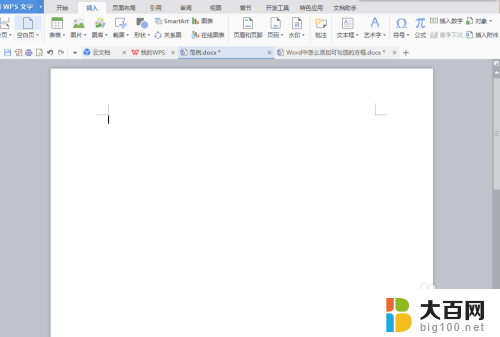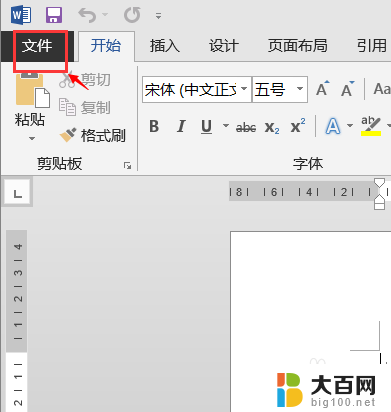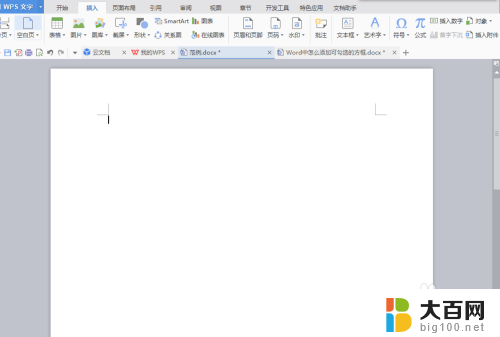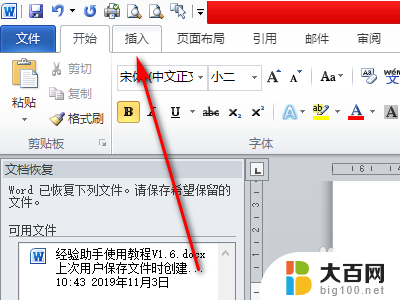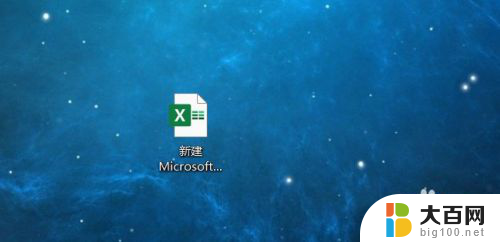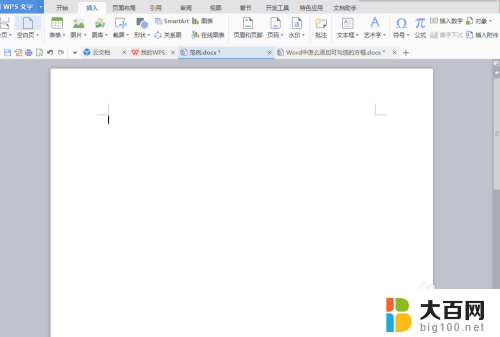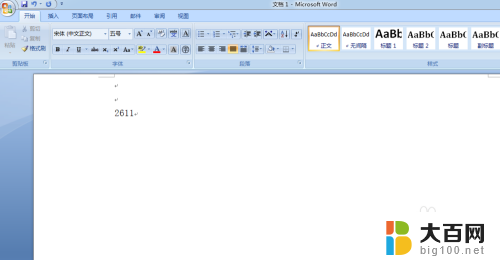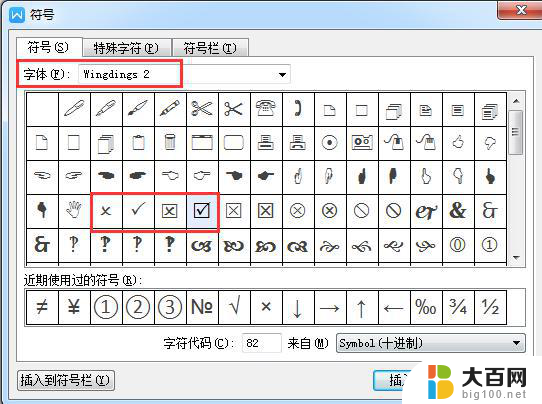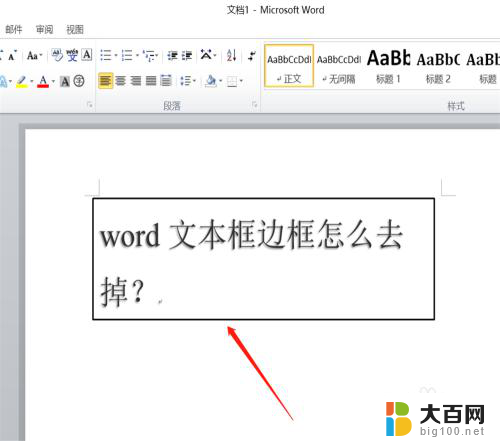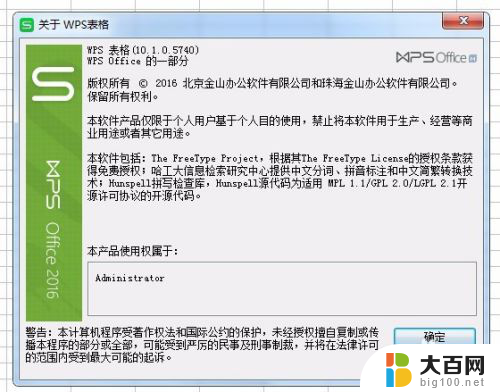word插入勾选框 Word中添加可勾选的方框步骤
更新时间:2023-12-30 17:08:18作者:jiang
在现代办公环境中,Word成为了我们日常工作中必不可少的工具之一,而在处理一些需要勾选的任务清单或表格时,我们经常需要在Word文档中添加可勾选的方框。这样不仅可以使我们更加清晰地记录和跟踪任务的完成情况,还能提高工作效率。如何在Word中添加这样的可勾选方框呢?下面将为您详细介绍一下操作步骤。
方法如下:
1.首先打开我们的Word文件,可以在新建一个Word文档。电脑上没有的话,需要先下载一个。
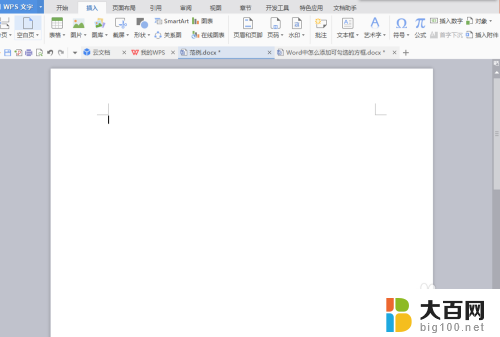
2.在Word文档中,点击开始菜单旁边的插入菜单。在插入菜单的右边可以看到有个符号的选项,我们点击符号,选择最下方的自定义符号中的空白方框。
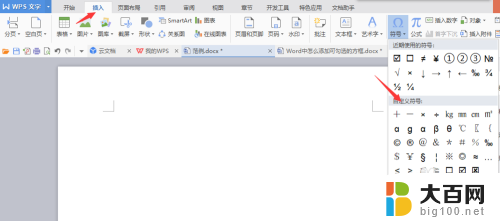
3.这时我们看到在Word中已经有空白方框了,根据自己的需要排放到Word中。
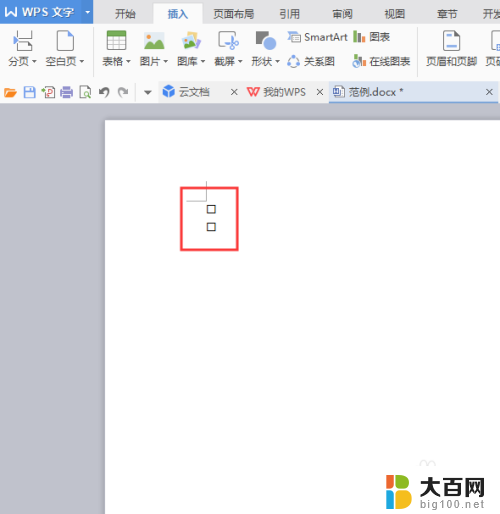
4.点击空白方框,你会看到看到很神奇的一幕。在空白方框中自动出来了已勾选的对号,这就是可勾选的方框了。
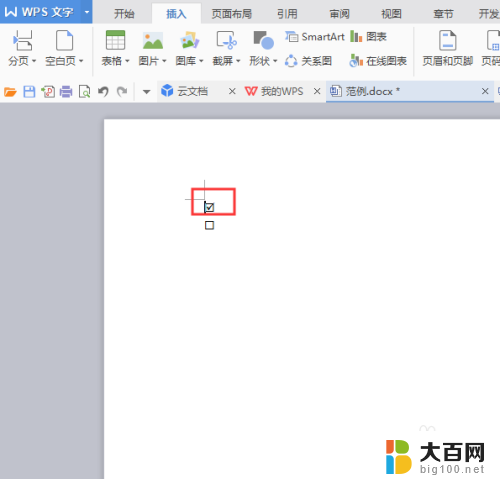
以上就是word插入勾选框的全部内容,如果还有不清楚的地方,您可以按照以上方法进行操作,希望对大家有所帮助。